Geburtstage sind toll. Je nach Grösse eines Unternehmens kann es aber ziemlich aufwändig sein, keinen dieser speziellen Tage der Mitarbeitenden zu verpassen. Wäre es nicht viel praktischer, wenn die Personalabteilung mit einem Workflow benachrichtigt werden könnte, wessen Geburtstag als nächstes ansteht?
Hier erfahren Sie, wie man diesen Arbeitsablauf mit Nintex Workflow automatisieren kann.
Was muss vorbereitet werden?
Zu Beginn benötigen wir eine SharePoint Liste, in welcher das Geburtsdatum aller Mitarbeitenden geführt wird. Dies kann eine bestehende Liste sein. In diesem Beispiel legen wir eine neue Liste mit dem Namen „Geburtstage“ und den folgenden Spalten an:
- Ändern Sie die Titel-Spalte ab, damit die Spalte keine Informationen enthalten muss.
- Mitarbeitender, Person oder Gruppe
- Tag, Eine Textzeile
- Monat, Eine Textzeile
- Jahr, Eine Textzeile
- Geburtsdatum DDMM, Berechnet (Berechnung basiert auf anderen Spalten)
Die Spalte „Geburtsdatum DDMM“ soll aus den Spalten „Tag“ und „Monat“ zusammengesetzt sein:
Wie wird der Workflow gebaut?
Würde der Workflow direkt auf die Liste angewendet werden, müsste eine Überwachungsinstanz permanent nachfragen, ob jemand Geburtstag hat. Dies würde zu einer unnötigen Belastung des Servers führen und ist nicht in unserem Sinn. Wir nutzen daher die Möglichkeit, einen Site-Workflow einmal pro Tag ausführen zu lassen. Öffnen Sie den Nintex Workflow Designer nicht über die Geburtstage-Liste, sondern über die Menüpunkte: Einstellungen -> Nintex Workflow 2013 -> Websiteworkflow erstellen.
Der Workflow soll schlussendlich so aussehen:
Was geschieht bei den einzelnen Schritten des Workflows?
Als erstes legen wir einige Variablen an, welche im Verlauf des Workflows benötigt werden. Rufen Sie dazu im Nintex Workflow Designer die Einstellungen und da den Menüunterpunkt „Variablen“ auf. Legen Sie folgende Variablen an:
Nun starten wir mit dem Erstellen des Workflows. Die erste Action „Build String“ formt eine Zeichenfolge aus dem heutigen Tag und Monat. Die Konfiguration setzt sich aus zwei sogenannten Inline Functions zusammen, welche je den Tag und den Monat aus der Referenz „Current Date“ extrahieren. Das Resultat wird in die Variable „varToday“ gespeichert.

Die zweite Action „Query List“ liest aus der Geburtstage-Liste aus, an welchen Positionen die Spalte „Geburtsdatum DDMM“ mit der Variable „varToday“ übereinstimmen. Da es denkbar ist, dass zwei oder mehr Mitarbeitende am selben Tag Geburtstag feiern, werden die ID’s der Betroffenen in eine Collection-Variable gespeichert.
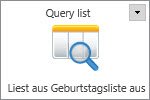
Nun muss von jedem Mitarbeitenden, welcher Geburtstag hat, der Name sowie der entsprechende Jahrgang ausgelesen werden. Als Zwischenspeicher werden die zu Beginn angelegten Variablen benutzt:
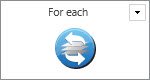
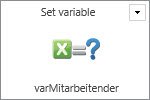
Abschliessend wird pro Geburtstagskind eine Nachricht versendet. In unserem Beispiel geht die Benachrichtigung an das HR:
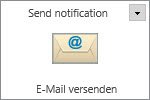
Damit ist der Workflow erstellt. Wir speichern und publizieren diesen und kehren zur Geburtstage-Liste zurück. Erstellen Sie einige Testeinträge, wobei mindestens ein Item heute Geburtstag feiern darf.
Um einen planmässigen Workflow ausführen zu lassen, gehen Sie folgendermassen vor. Drücken Sie auf: Einstellungen -> Nintex Workflow 2013 -> Websiteworkflow planen.
Fügen Sie einen Ausführungsplan hinzu. Im darauffolgenden Fenster können nun die Einstellungen vorgenommen werden, wann der Workflow gestartet werden soll. In diesem Beispiel startet dieser jeweils um 06.00 Uhr und wird einmal täglich (auf unbestimmte Zeit) ausgeführt.
Speichern Sie die Einstellungen ab. Der planmässige Workflow ist damit erstellt. Die Geburtstage der Mitarbeitenden werden so automatisch ausgelesen. Als Erinnerung erhält das HR folgende Nachricht:
PS: Am 30. April führen wir ein kostenloses Nintex Webinar durch. Sie sind herzlich eingeladen, daran teilzunehmen! Informationen und den Link für die Anmeldung finden Sie hier: http://www.ioz.ch/ioz/academy/Seiten/Nintex-Webinar.aspx
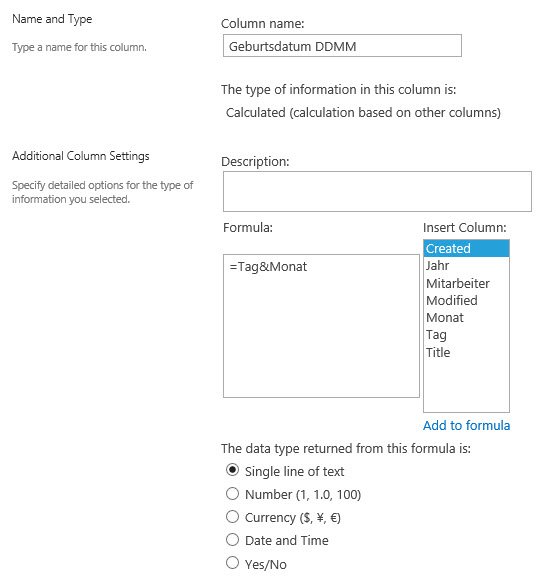
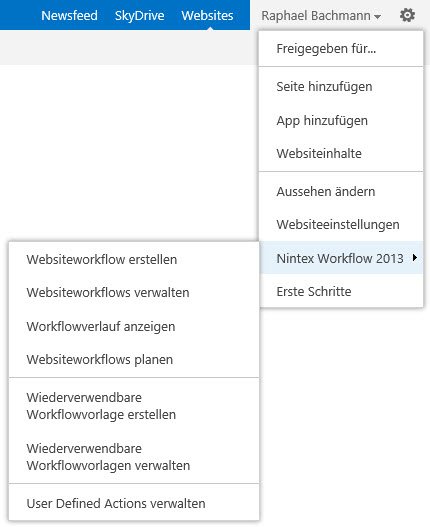
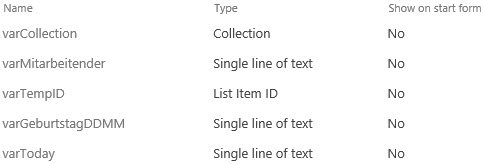
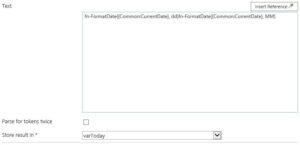
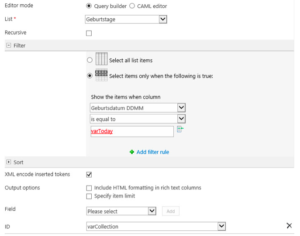
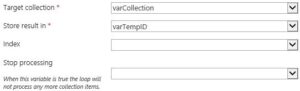
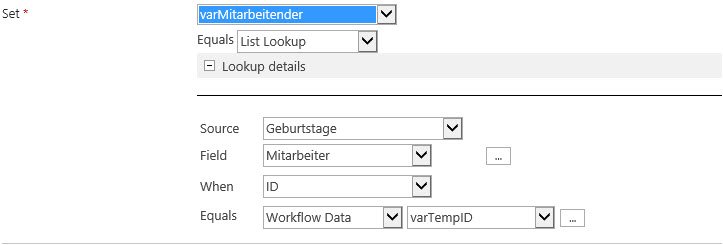
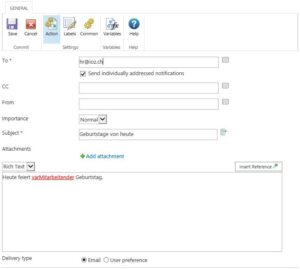
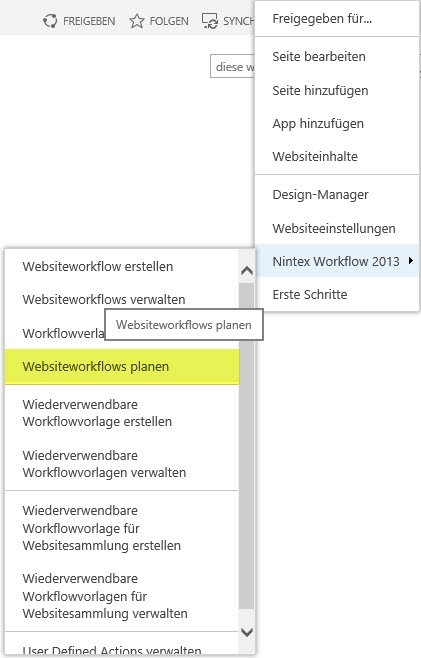
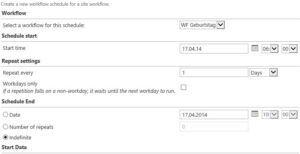
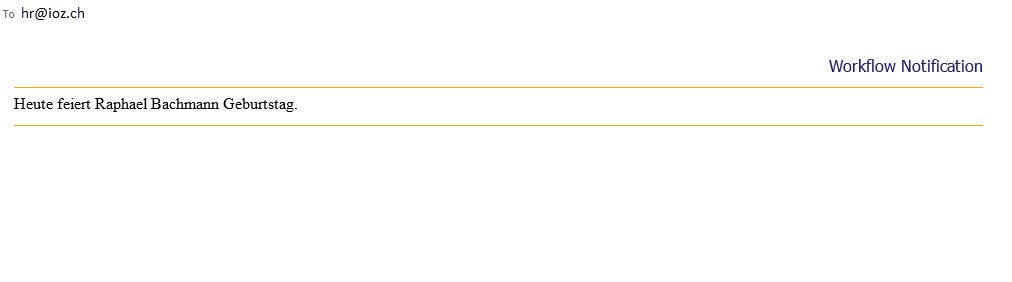


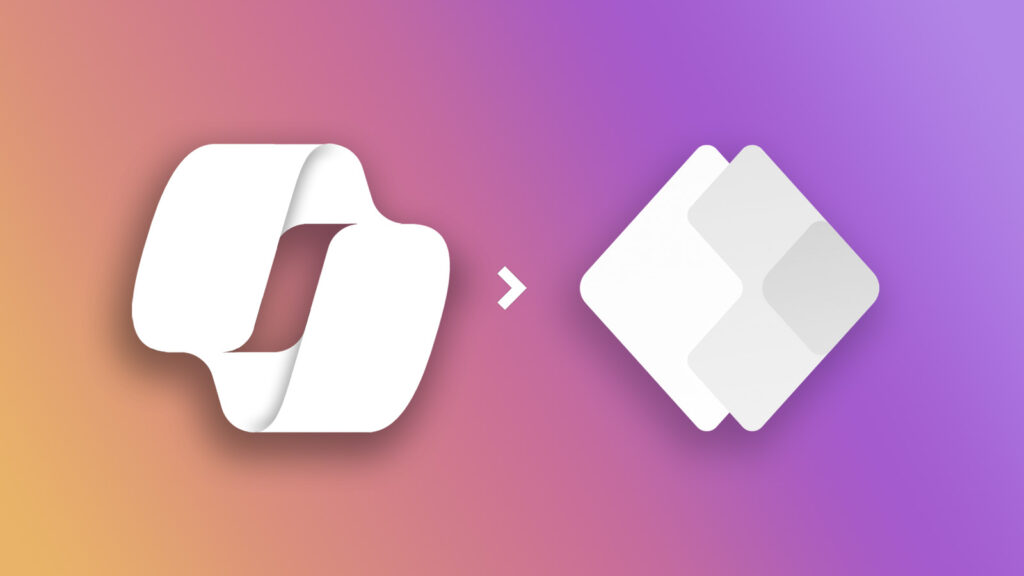



Hallo zusammen,
vielen Dank für den Artikel! Pro Geburtstagskind eine Nachricht kann je nach Größe des Bereichs viele Mails erzeugen. Besteht die Möglichkeit, immer genau eine Nachricht zu versenden und in dieser die Geburtstagskinder auflisten?
Viele Grüße
Thomas
Hallo Thomas
Ja, mit Hilfe von Collection Variablen können die Geburtstagskinder aufgelistet werden. Ruf mich am besten an, wenn ich dich unterstützen soll. Freundliche Grüsse, Raphael
https://www.ioz.ch/portrait/raphael-bachmann/